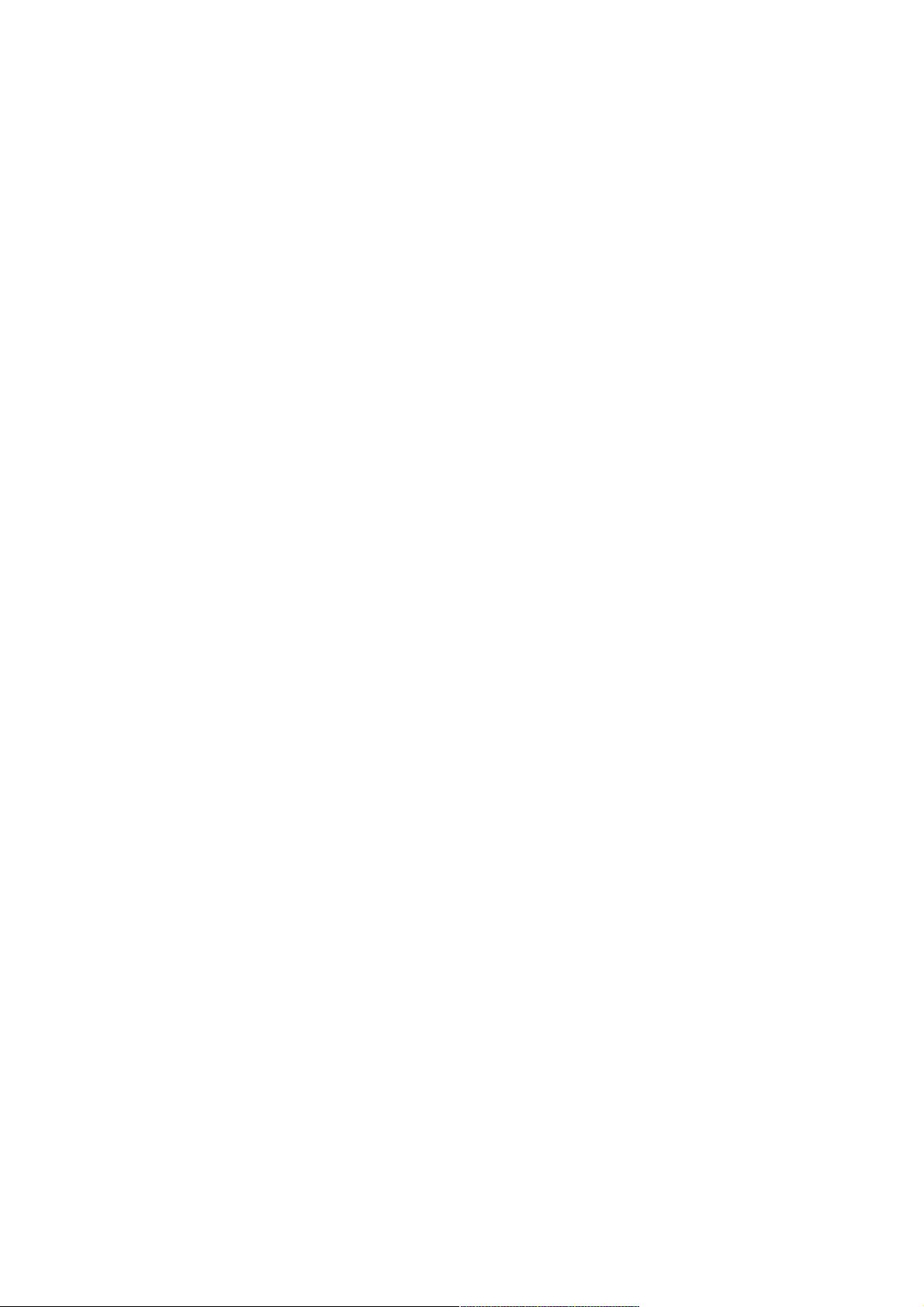.NET中使用进度条导入Excel的实战解析
145 浏览量
更新于2024-08-28
收藏 165KB PDF 举报
"在.NET开发中,进度条是提升用户体验的重要工具,特别是在处理大量数据如导入Excel时。本文提供了一个实际的应用实例,演示如何在Web应用程序中使用进度条来跟踪并显示Excel导入的进度和状态。"
在.NET框架中,当需要将大型Excel文件导入数据库时,进度条的使用变得至关重要,因为它可以帮助用户了解操作的进度,并提供错误信息的反馈。下面我们将详细探讨这个实例的实现步骤:
1. **创建Web应用程序**
首先,我们需要创建一个基于ASP.NET的Web应用程序。这是基础,为我们的进度条和数据导入功能提供平台。
2. **HTML页面设计**
创建一个名为`ProgressBar`的HTML文件,包含一个进度条元素和用于显示状态信息的区域。HTML代码中包含了JavaScript函数,用于更新进度条的宽度和显示文字信息。
```html
<html>
<head>
<script type="text/javascript">
// ...
</script>
</head>
<body>
<div id="ProgressBarSide" style="width:300px; ..."></div>
<div id="Msg2"></div>
</body>
</html>
```
3. **JavaScript函数**
- `BeginTrans`: 初始化处理,可能用于显示开始导入前的信息。
- `SetPorgressBar`: 设置进度条的宽度和显示完成的百分比。
- `EndTrans`: 操作结束时调用,根据结果显示“完成”或错误信息。
- `SetTimeInfo`: 更新处理时间信息,帮助用户了解操作的持续时间。
- `WriteText`: 更新文本显示区域的内容,用于显示进度和错误信息。
4. **C#后台处理**
在.NET的后端,你需要实现实际的Excel导入逻辑。这通常涉及读取Excel文件,处理每一行数据,并在适当的时候调用JavaScript函数来更新前端的进度条和状态信息。可以使用诸如`System.Data.OleDb`或`Microsoft.Office.Interop.Excel`等库来读取Excel数据。
```csharp
using (var excel = new ExcelPackage(file.InputStream))
{
var worksheet = excel.Workbook.Worksheets[0];
for (int i = 1; i <= worksheet.Dimension.End.Row; i++)
{
// 处理每一行数据
// ...
// 更新进度
HttpContext.Current.Response.Write("<script language='javascript'>SetPorgressBar('正在处理第" + i + "行', " + ((i / worksheet.Dimension.End.Row) * 100) + ");</script>");
HttpContext.Current.Response.Flush();
}
}
```
5. **异步处理和AJAX**
为了在导入过程中保持页面响应,可以使用异步处理(如`async/await`)和AJAX请求。这使得前端可以在后台处理数据的同时与用户交互,而不是等待整个操作完成。
6. **错误处理**
在处理Excel数据时,需要捕获可能出现的异常,并通过JavaScript函数将错误信息传递给前端,以便用户了解问题所在。
7. **优化性能**
对于大型Excel文件,可以考虑分块读取数据或使用多线程处理,以提高导入效率。
通过上述步骤,我们可以创建一个功能完备的进度条,不仅展示导入进度,还能提供错误信息,从而提升用户体验。在实际项目中,可以根据需求进行相应的调整和优化,确保在处理大量数据时的性能和稳定性。
417 浏览量
147 浏览量
529 浏览量
145 浏览量
164 浏览量
327 浏览量
123 浏览量
2012-08-24 上传
444 浏览量
weixin_38643269
- 粉丝: 2
最新资源
- Java制作的游戏之夜活动追踪工具
- 易语言实现的115网盘解析器源码解析
- UnityBeerPong:体验C#开发的啤酒乒乓游戏
- iOS CZHAlertView封装:类似UIAlertController的自定义弹出视图
- 易语言打造现代汉字查询工具
- 中国海洋大学2018操作系统A卷复习指南
- Pitt ECE 0302项目文件整理与存放
- mexLasso编译教程:在Matlab2013a环境下的详细指南
- ArcGIS 10.2.2 Server下载体验:无需资源分享
- 实现毛巾排序算法的JavaScript实践
- 利用UDP打洞技术实现内网通讯的软件工具
- 掌握iOS图片上翻效果的实现技巧
- ESPN FC比赛预测器扩展:团队选择分析
- 机器学习建模与性能优化大赛解析
- CEF 3.2357.1287 编译版本增加MP3/MP4支持
- DoroPDFWriter64位:高效的64位虚拟打印机软件